
Jika anda perhatikan dengan seksama, anda bisa melihat bahwa Microsoft memutuskan untuk mengganti aplikasi Kalkulator standar seperti yang ada di windows 7 dengan versi modern di Windows 10.
Siapapun yang sering menggunakan kalkulator windows 7 ketika masih jamannya menggunaan OS Windows 7 pasti akan menyadari bahwa ada perbedaan dari segi tampilan dan juga fitur-fiturnya dengan kalkulator yang ada pada windows 10.
Meskipun aplikasi Kalkulator yang baru hadir dengan desain yang ramping. Namun sayangnya versi yang di windows 10 tidak memiliki fitur yang lumayan lengkap seperti yang dimiliki Kalkulator lama (windows 7).
Aplikasi Kalkulator yang lama memiliki dukungan untuk penghitungan ilmiah, programmer atau penghitungan statistik, sedangkan versi baru tidak memiliki fitur-fitur ini.
Selain fitur seperti yang telah disebutkan di atas, aplikasi lama juga lebih cepat dan lebih optimal untuk keyboard dan mouse. Sementara aplikasi Kalkulator mode baru dioptimalkan untuk perangkat layar sentuh. Kalkulator Windows 7 memang lebih simpel dan juga lebih mudah untuk digunakan dibandingkan dengan kalkulator Windows 10 tersebut.
Satu lagi keuntungan utama jika kalian tahu. Bahwa Kalkulator lama anda dapat membukanya hanya dengan membuka dialog Run dan lanjut mengetik “calc“, sedangkan versi baru tidak mendukungnya.
Instal Kalkulator Klasik Windows 7 pada Windows 10
Baiklah, sekarang setelah kita membahas perbedaan antara dua versi kalkulator tersebut, saya akan lanjut untuk menunjukkan kepada anda cara mengembalikan kalkulator Windows 7 ke Windows 10.
- Download dan instal seperti biasa aplikasi Old Calculator for Windows 10.
- Ikuti instruksi yang diberikan oleh software tersebut untuk menyelesaikan proses intalasi. (Lihat Gambar 1 dan 2)
- Setelah proses intal telah selesai, maka anda akan melihat shortcuts ikon aplikasi Old Calculator for Windows 10 di dekstop komputer anda. Jika tidak ada di dekstop coba cari di Star Menu pada bilah Recently Added. (Lihat Image 3)
- Seharusnya dengan mengklik ikon aplikasi tersebut, maka anda sudah bisa membukanya dan menggunakannya.
- Selesai.
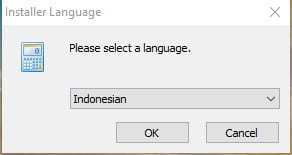
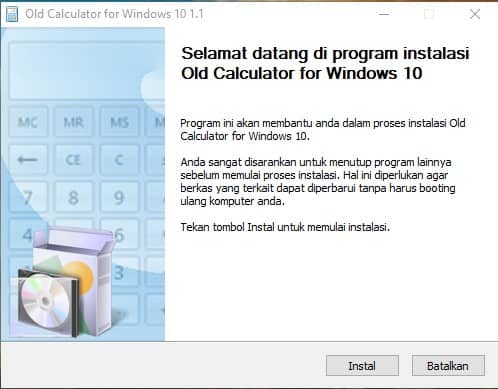
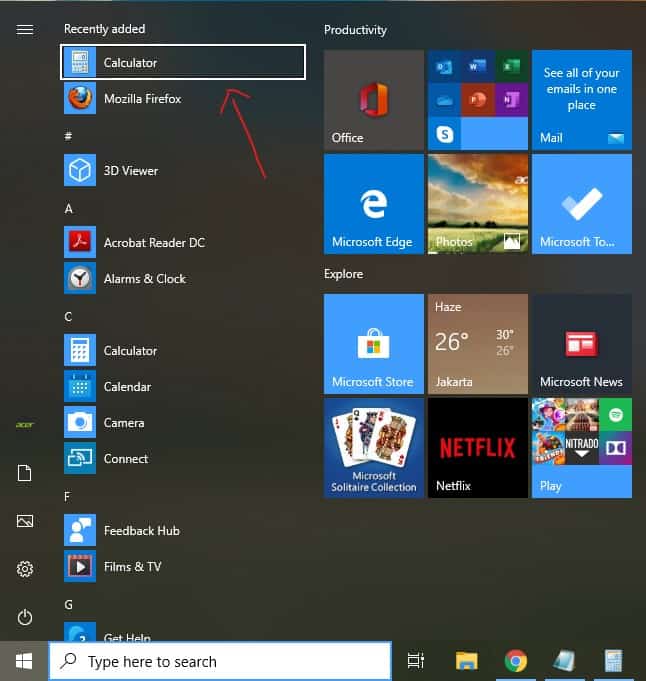
Perlu anda ketahui bahwa versi Kalkulator ini dapat diluncurkan dengan mengetikkan “calc.exe” di dialog Run seperti di versi Windows sebelumnya yang merupakan tambahan selamat datang.
Sedangkan untuk Kalkulatornya sendiri, semua fitur favorit anda ada di sini dengan desain yang familiar seperti di windows 7, jadi sudah tentu anda tidak akan memiliki masalah karena sudah terbiasa menggunakannya.
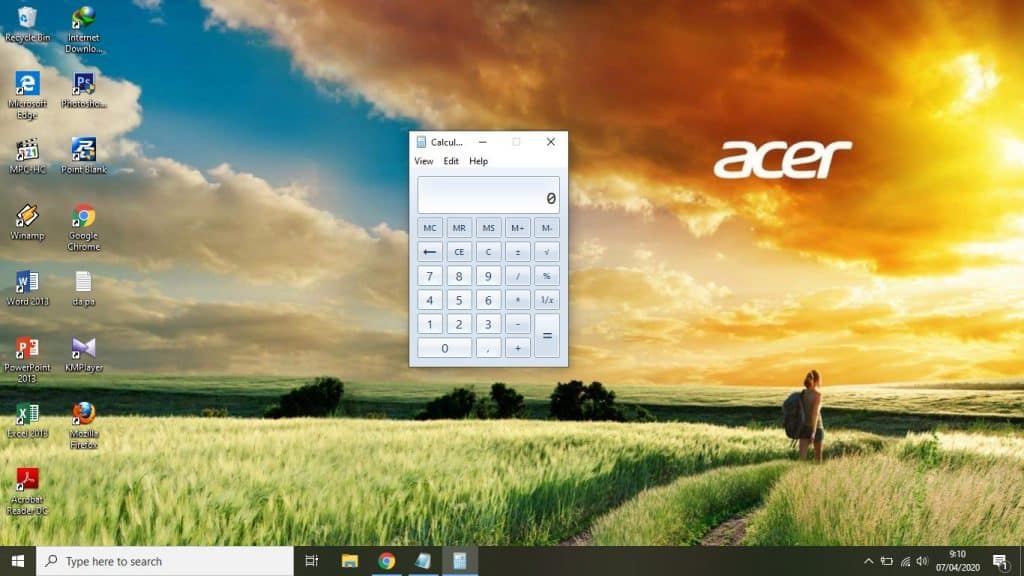
Jika karena alasan tertentu anda ingin kembali menggunakan aplikasi Kalkulator Modern di windows 10, jangan khawatir! Karena anda juga bisa menggunakan kedua kalkulator tersebut secara bersamaan.
Atau jika anda tidak menginginkannya lagi, tinggal uninstal kalkulator tersebut dengan cara menuju ke Settings > Uninstall a program section.
Seandainya anda kurang puas dengan kalkulator lama Windows 7 atau aplikasi kalkulator baru Windows 10, ada banyak aplikasi kalkulator pihak ketiga yang dapat diinstal di komputer anda. Silahkan search saja di google.
Akhir kata, jika anda menemui kesulitan dalam proses mengikuti tutorial dan langkah-langkah instal kalkulator windows 7 di windows 10 di atas, jangan sungkan untuk langsung berkomentar di bawah.
Selamat mencoba.

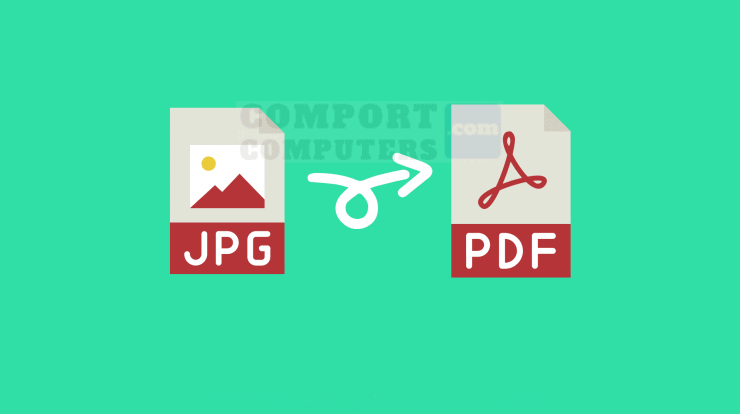





1 Comment